
Salah satu aplikasi yang kami gunakan setiap hari di macOS adalah Pratonton, atau paling tidak saya menggunakannya setiap kali saya membuka Mac, baik untuk melihat PDF, melihat foto, menandatangani dokumen atau mengubah ukuran gambar di antara banyak tindakan lain.
Namun, pasti anda tidak pernah berhenti untuk melihat bahawa Pratonton juga membolehkan anda membuat tayangan slaid ringkas di mana Ini menunjukkan kepada anda beberapa gambar, memaparkannya satu persatu dengan pudar antara satu dengan yang lain.
Untuk membuat tayangan slaid dalam Pratonton, anda hanya perlu melakukan langkah-langkah berikut:
- Perkara pertama yang harus anda lakukan ialah memilih foto yang anda mahu buat tayangan slaid dari folder atau apa sahaja tempat di mana anda menghoskannya.
- Apabila semuanya dipilih, anda mengklik kanan tetikus atau pad jejak dan klik pada Buka dengan ...> Pratonton.
- Sekarang tinggal memberitahu Pratonton bahawa anda ingin membuat tayangan slaid dengan foto-foto yang telah anda buka, yang mana anda hanya perlu pergi ke menu atas dan klik pada View> Slide Show
Aplikasi secara automatik masuk ke skrin penuh, mengisi jurang dengan hitam jika foto itu menegak dan tayangan slaid dimulakan dengan penantian selama 5 saat untuk setiap foto.
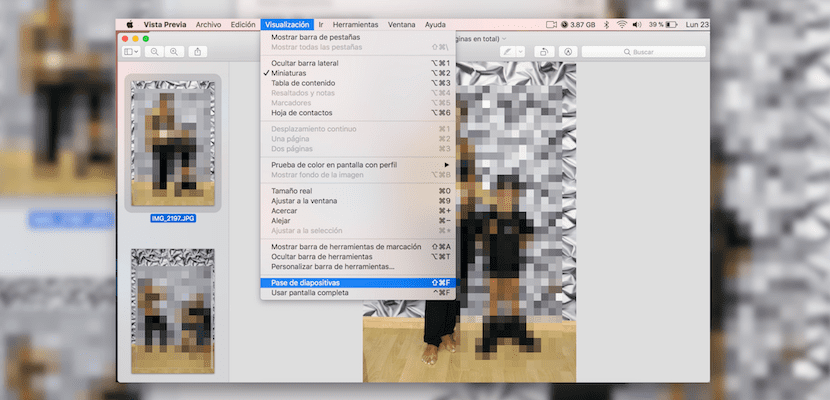
Jelas bahawa ini bukan penyelesaian yang mencolok tetapi sekiranya anda harus membiarkan gambar melewati layar Mac anda secara automatik ini adalah cara yang sangat pantas tanpa perlu membuat apa-apa.